Hvordan ta bilder med bærbar webkamera på Windows og Mac
Det er mange innebygde hemmelige verktøy på den bærbare datamaskinen din, og kamera (også kalt webkamera) er et av dem. Webkameraet kan gjøre mange fantastiske ting for deg, for eksempel å ta bilder.
Dette innlegget deler 3 gratis måter å ta bilder på laptop via webkamera på Windows- og Mac-datamaskiner.
Fortsett å lese og følg den nå.
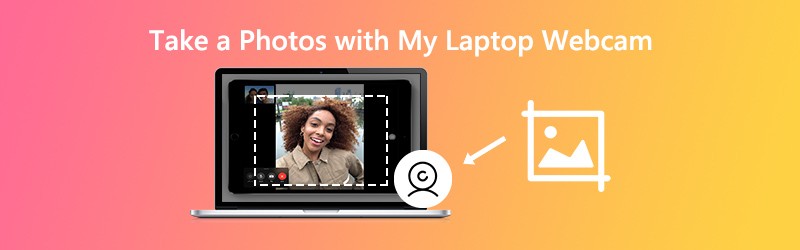
SIDEINNHOLD
Del 1. Hvordan ta bilder med bærbar webkamera på Windows
Det skjulte webkameraet er Kamera på Windows 10/8/7 / XP-datamaskin. Det kan ta webkamera bilder og ta opp webkamera videoer enkelt.
Trinn 1. Klikk på Start-menyen Kamera fliser for å åpne appen.
Alternativt kan du legge inn kamera i søkefeltet for å åpne det.
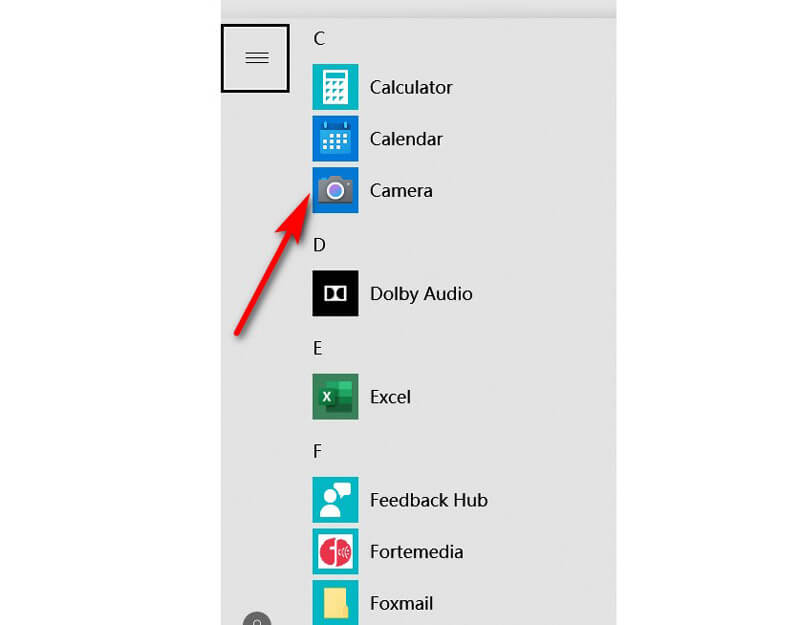
Steg 2. Da blir dataskjermen din omgjort til en gigantisk søker, og du kan se ansiktet ditt i webkameraet. Bare klikk på Ta bilde på høyre side (et kamerabilde) for å fange webkameraet umiddelbart.
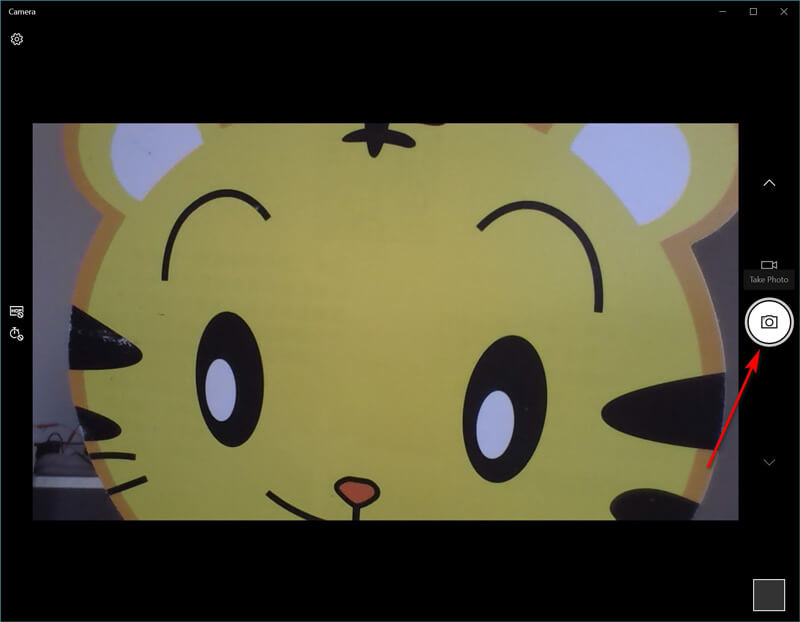
Da blir de tatt bildene lagret i en mappe som heter Kamerarull i din Bilder mappe.
Tips
- Hvis appen ber om tillatelse til å bruke kameraet og mikrofonen eller plasseringen, bestemmer du om du vil klikke Ja eller Nei.
- Hvis datamaskinen din har to kameraer (vanligvis ett foran og ett bak), kan du veksle mellom dem ved å klikke på Bytt kamera ikonet for å ta webkameraet fritt.
Del 2. Hvordan ta bilder med bærbar webkamera på Mac
Likevel inkluderer Mac-bærbar PC også det innebygde webkameraet du kan ta bilder med Photo Booth. Det er den gratis appen for å ta bilder og spille inn videoer på en bærbar Mac.
Trinn 1. Bruk Spotlight til å søke i Photo Booth og åpne denne appen på Mac.
Steg 2. Finn Vis forhåndsvisning av bilder Klikk på den for å se Ta bilde knapp.
Trinn 3. Velg Ta et bilde knapp eller Ta en sekvens på 4 bilder, og klikk på Ta bilde -knappen for å knipse det bærbare bildet på en Mac-bærbar PC.
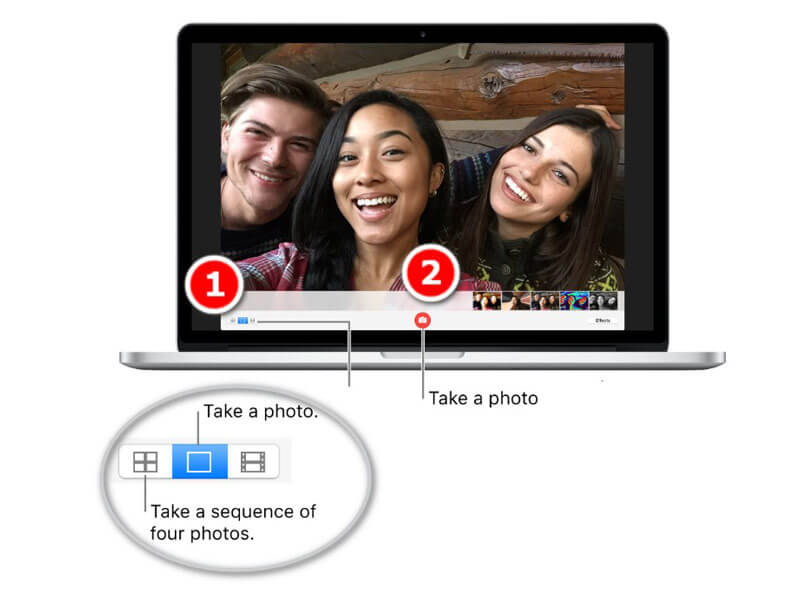
Deretter kan du finne bildene i et bibliotek i brukerprofilen din ved å gå til menyen i Finder og velg Gå til mappen (~ / Bilder / Photo Booth Library / Bilder).
Tips
- Etter å ha tatt bildene på en bærbar Mac, kan du se bildene på Photo Booth ved å klikke på miniatyrbildene og dele dem via e-post, meldinger, AirDrop, notater osv.
- For å ta webkamera bildene fra iSight, FaceTime, etc., må du slå på tillatelsen for disse appene.
- Det er hurtigtaster som kan ta skjermbildet for webkameravinduet eller den tilpassede regionen. Hent Skjermverktøy for Mac her.
Del 3. Hvordan ta webkamera-skjermbilder på Windows og Mac
Ikke bare den hemmelige foto-tatt programvaren på Windows og Mac-bærbare datamaskiner, du kan også finne den universelle programvaren for å ta bilder av webkameraene på både Windows- og Mac-datamaskiner.
Vidmore skjermopptaker er alt-i-ett programvaren for skjermopptak, som kan ta stillbilder til den bærbare datamaskinen og spille inn dynamisk video og lyd fra datamaskinen.
![]() Ta bilder av webkameraer på bærbar datamaskin
Ta bilder av webkameraer på bærbar datamaskin
- Ta bilder for webkamera direkte på den bærbare datamaskinen.
- Ta bilder ved å velge hvilken som helst region.
- Støtte sanntids bilderedigeringsfunksjoner.
- Send ut bilder som PNG, JPEG, BMP, GIF, TIFF.
- Ta bilder enkelt med hurtigtaster.
- Ta opp dynamisk video, lyd og webkamera.

Trinn 1. Last ned denne programvaren gratis og kjør den på den bærbare datamaskinen. Etter det, gjør webkamera skjermen forberedt.
Steg 2. Plukke ut Skjermopptak fra denne programvaren, og bare hold musen over webkameravinduet. Venstreklikk musen for å ta skjermbildet.

Trinn 3. Her tilbyr den redigeringsfunksjonene (tegne en linje / form, legg til tekst, legg til tekst, sprayfarge, etc.) for skjermbildet valgfritt.
Klikk Lagre for å eksportere webkameraet.

Tips
- Ikke bare fangst av webkameravinduet, dette verktøyet lar deg også fange en rektangulær skjerm fritt ved å dra musen. Dessuten støttes også tilpasset vindu og fullskjermopptak.
- Du kan tilpasse skjermbildeformatet, bildeplassering og hurtigtaster ved å klikke på Preferanser alternativet i hovedgrensesnittet.
Del 4. Vanlige spørsmål om å ta bilder med bærbar webkamera
Windows 10 Camera-app mangler, og hvordan fikser jeg det?
Du kan følge de tre måtene å fikse Camera-appen på Windows 10. 1. Endre personverninnstillingene for Camera-appen for å gi den tillatelse til å få tilgang til webkameraet (Klikk Innstillinger, plukke ut Personvern under Apptillatelser og slå på Tillat apper å få tilgang til kameraet ditt). 2. Installer Camera-appen på nytt. 3. Oppdater drivere for webkameraer. Etter å ha prøvd alle disse måtene, må du kontakte Microsoft for å feilsøke det, hvis de fremdeles ikke fungerer.
Hva er snarveien for å åpne webkamera i Windows 7?
For øyeblikket er det ikke snarvei for å åpne Camera-appen på Windows 7. Du må finne den ved å klikke på Windows-ikonet og finne Kamera fra Alle programmene liste.
Hva er utdataformatet til et webkamera-bilde?
Generelt sett er utgangsfotoformatet JPG for Windows laptop og PNG for Mac laptop.
Hvordan tar jeg bilder på Surface Pro?
Du kan bruke Surface Pro-knappene og pennene til å ta bilder. Få mer informasjon her til ta bilder på Surface Pro.
Konklusjon
Dette innlegget deler 3 gratis måter å ta et bilde på en Windows- og Mac-datamaskin. Du kan bruke de innebygde kameraverktøyene til å feste skjermen, og få gratis tredjeparts programvare for skjermopptak for å fullføre bildeopptaket.
Hvilken vei er din favoritt?
Har du noen bedre forslag?
Ikke nøl med å legge igjen kommentarene nedenfor.


